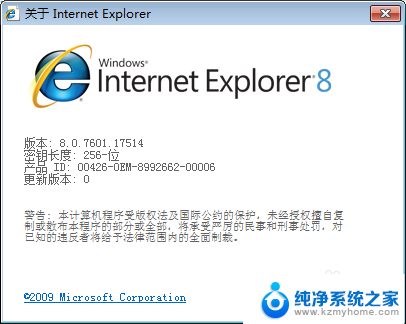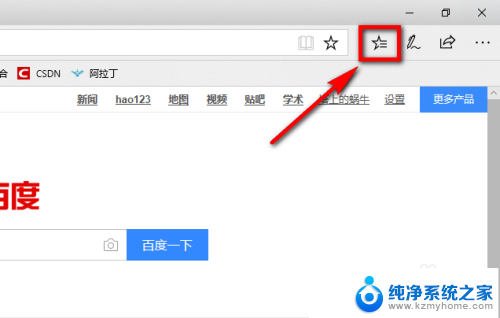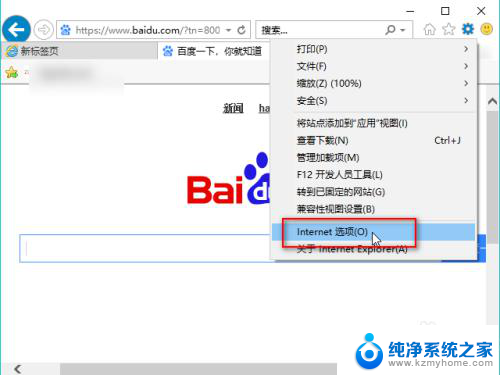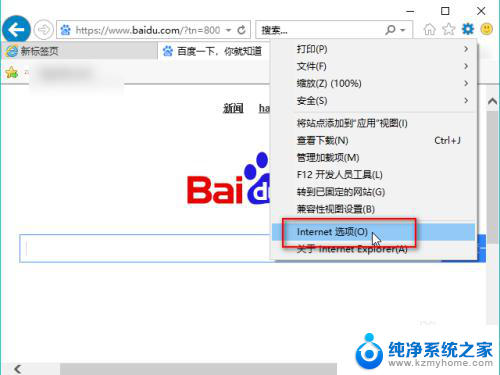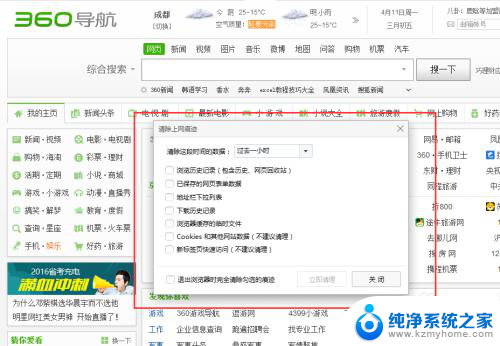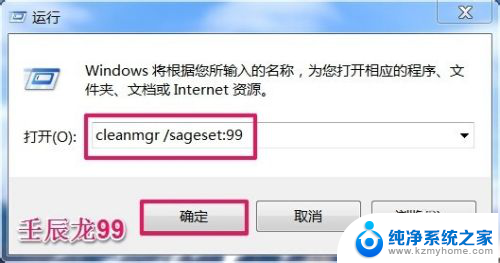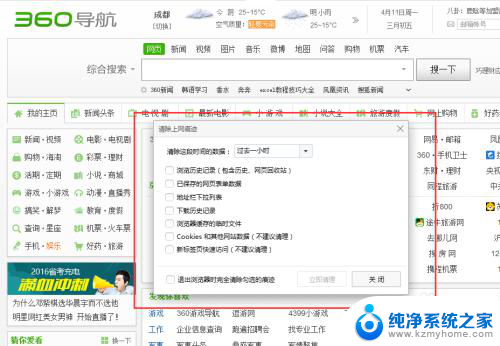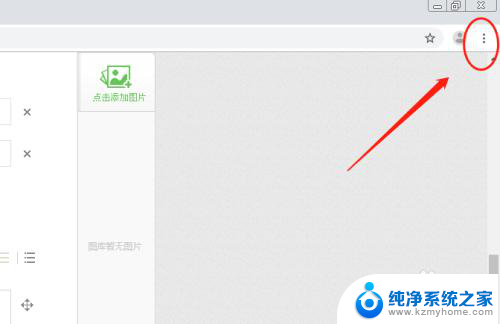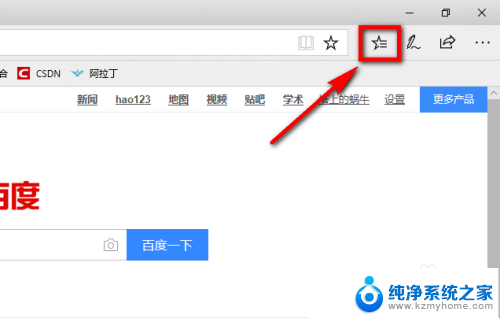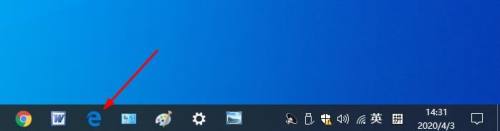ie浏览器清理缓存怎么清理 IE浏览器缓存清除方法
更新时间:2024-06-16 16:06:08作者:jiang
IE浏览器作为Windows系统自带的浏览器,在日常使用中可能会出现缓存过多导致网页加载缓慢或者显示不全的问题,为了解决这些问题,我们需要定期清理IE浏览器的缓存。清理IE浏览器缓存可以帮助我们释放硬盘空间,提高浏览器的运行速度,同时还可以保护我们的隐私信息不被泄露。接下来我们将介绍几种简单有效的方法来清理IE浏览器的缓存,让我们的浏览器保持良好的运行状态。
具体方法:
1.打开IE浏览器,找到【设置】按钮。
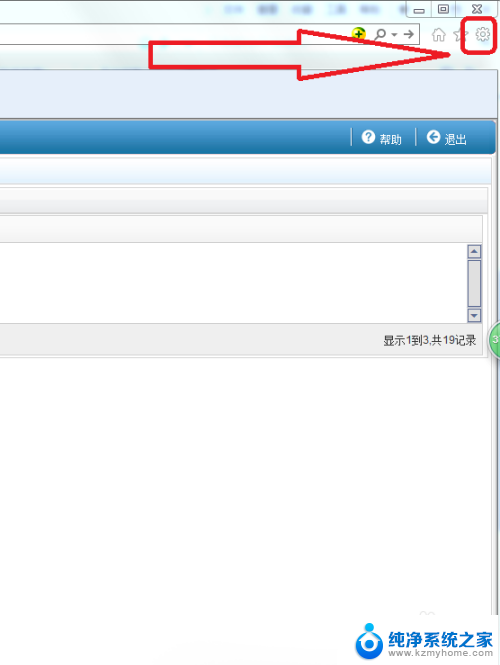
2.点击【设置】-【Internet选项】。
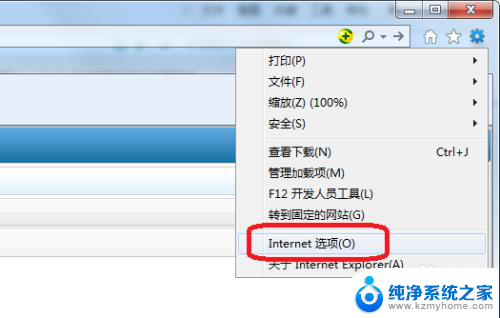
3.在【Internet选项】--【常规】选项卡下,点击“浏览历史记录”下的【删除】按钮。
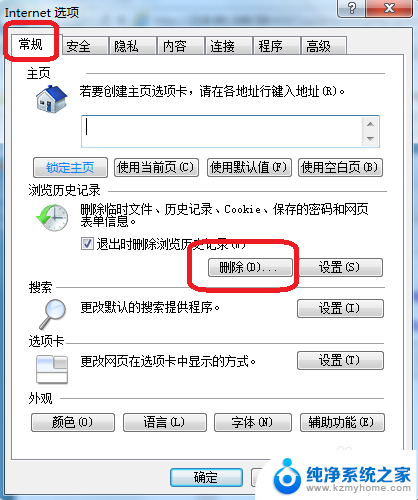
4.在【删除浏览的历史记录】页面,勾选上所有的选框,点击【删除】。
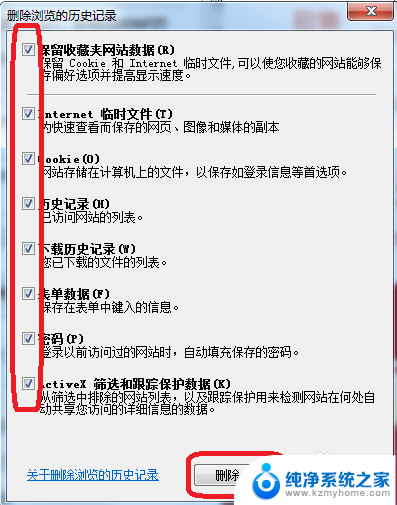
5.浏览器的下方弹出如下所示提示,说明IE浏览器的缓存清理完毕。

6.如果还有缓存未清理掉,可以利用360安全卫士再次清理。
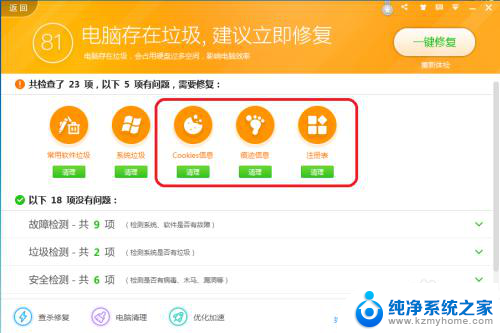
以上就是如何清理IE浏览器缓存的全部内容,如果您遇到这种情况,可以按照以上方法解决,希望对大家有所帮助。